Содержание
Как восстановить страницу в одноклассниках? Восстановление доступа к странице
Продолжаем рассматривать возможности социальной сети ОК, о которых не знают рядовые пользователи Интернета. По некоторым причинам, может возникнуть необходимость восстановить свою страничку в одноклассниках. И в этой статье, я постараюсь подробно рассказать, как это можно сделать быстро и абсолютно бесплатно.
Следует отметить, что в некоторых случаях, невозможно восстановить свой аккаунт.
Как восстановить страницу в одноклассниках при потере пароля?
Если вы давно не пользовались социальной сетью или хотите зайти с другого устройства в свой профиль, но забыли пароль, то на главной странице нужно кликнуть по ссылке «Забыли пароль?».
Здесь есть несколько вариантов восстановления профиля. Самым простым способом является ввод телефона, но у некоторых людей несколько номеров и они не помнят, на какой из них был зарегистрирован аккаунт. Также не всегда удается вспомнить адрес электронной почты и логин. Поэтому единственным вариантом остается вариант ссылка на профиль.
Поэтому единственным вариантом остается вариант ссылка на профиль.
После нажатия на иконку вам необходимо будет ввести в форму ссылку на свою страничку.
Чтобы узнать свою ссылку, нужно попросить своих друзей найти вас в одноклассниках, зайти в ваш профиль и в адресной строке скопировать ссылку.
Если нет возможности попросить своих знакомых, то нужно в поиске Яндекса ввести свое имя и фамилию, а также добавить слово «Одноклассники». В результате поиска выйдет сервис профилей людей, где можно найти свой аккаунт, кликнуть по нему и скопировать ссылку.
Когда ссылка будет вам известна, ее нужно будет скопировать и ввести в специальную форму. Затем кликнуть по кнопке «Искать».
После таких действий вы будете перенаправлены на страницу с вашими данными и номером телефона, на который необходимо отправить код, кликнув по соответствующей кнопке.
Таким образом, у вас появится возможность указать новый пароль для входа.
Инструкцию можно посмотреть в видео формате ниже.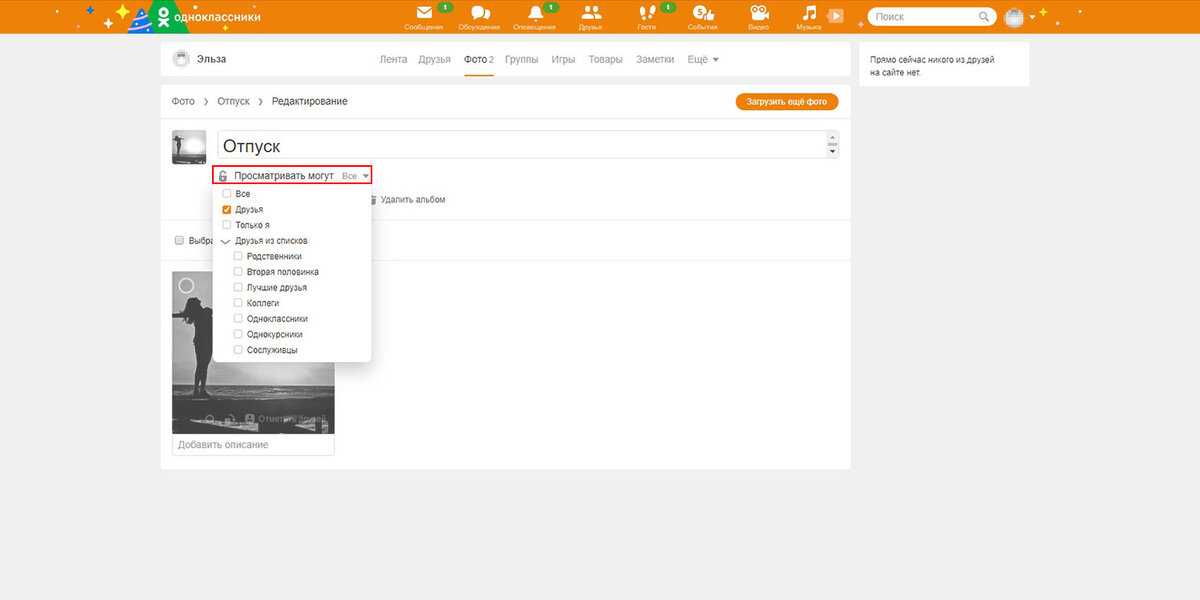
Как восстановить страницу по номеру телефона
Если вы помните номер мобильного телефона, который указывали во время регистрации в ОК, и не меняли его, то процедура восстановления займет не более одной минуты.
Начальные действия, как и в предыдущем варианте. То есть нужно кликнуть по ссылке «Забыли пароль?» на главной странице. Из предложенных вариантов выбрать «Телефон».
После чего ввести номер, и нажать на кнопку «Искать».
В результате чего, но сотовый телефон придет СМС сообщение с кодом, который необходимо ввести в появившуюся форму.
Есть вариант еще проще, на главной странице социальной сети, нужно кликнуть по ссылке «Регистрация».
Затем ввести свой номер телефона, и на него придет специальный код, который нужно будет указать, чтобы сменить свой пароль.
youtube.com/embed/eDfwrmZvYAo?feature=oembed» frameborder=»0″ allowfullscreen=»»>
Все действия занимают не более одной минуты, поэтому не стоит переживать, если данные для входа были утеряны.
Как восстановить страницы после удаления?
Для этого необходимо обратиться в службу поддержки, кликнув по ссылке «Регламент» на главной страничке.
Затем спуститься в самый низ и нажать на ссылку «Обратиться в службу поддержки».
Укажите тему и напишите сообщение. Но эти действия нужно делать только в том случае, если вы не помните своих данных для входа.
Важно отметить, что если профиль был удален более трех месяцев назад, то восстановить его невозможно.
В этом случае придется только регистрировать новый аккаунт, причем номер телефона должен быть другим, так как со старым пройти процедуру регистрации нельзя.
Вот такими способами можно восстановить свою страничку в социальной сети. Напишите в комментариях, если у вас возникала такая необходимость, и как вы решили проблему.
Автор публикации
Как скачать фото и видео с Facebook
Facebook — это сокровищница воспоминаний о вас и ваших друзьях, поэтому вы можете загрузить фотографии и видео из Facebook на свой компьютер или телефон.
Мы покажем вам официальные методы, а также сторонние приложения для загрузки фотографий с Facebook, позволяющие загружать ваши фотографии, фотографии и видео ваших друзей.
Как скачать фотографии с Facebook
Если вы хотите сохранить одну фотографию на Facebook, не беспокойтесь о сторонних приложениях или веб-сайтах. Сам Facebook предлагает простой инструмент для загрузки.
- На рабочем столе: Откройте фотографию, нажмите Меню (значок с тремя точками) > Загрузить .
- На мобильном телефоне: откройте фотографию в приложении Facebook, коснитесь Меню (значок с тремя точками) > Сохранить в телефон (Android) или Сохранить фото (iOS).

Вы можете использовать этот метод для загрузки фотографий Facebook. Это так просто.
Тем не менее, чтобы загружать фотографии ваших друзей с Facebook, их настройки конфиденциальности фотографий Facebook должны разрешать это.
Как скачать альбомы Facebook
Если вы хотите загрузить альбом Facebook из своего профиля, у Facebook есть простой способ сделать это. Опять же, для этого вам не нужны сторонние приложения-загрузчики. Однако вам нужно будет использовать Facebook в Интернете, поскольку мобильные приложения не позволяют загружать альбомы.
Выполните следующие действия, чтобы загрузить свой альбом Facebook:
- Перейдите в свой профиль, щелкнув свое имя.
- Перейти к Фото > Альбомы .
- Откройте альбом, который хотите скачать.
- В правом верхнем углу щелкните трехточечный значок и выберите Загрузить альбом .
- Далее выберите Продолжить .

Facebook приступит к созданию заархивированной папки. В зависимости от размера альбома это может занять некоторое время. Как только это будет сделано, вы получите уведомление о том, что альбом готов к загрузке. Щелкните уведомление, введите свой пароль Facebook и выберите 9.0012 Продолжить . Ваш альбом сразу же начнет загружаться.
Загруженный альбом поставляется в виде ZIP-файла. Вам нужно распаковать этот ZIP-файл, чтобы получить доступ к изображениям.
Как скачать все ваши фотографии с Facebook
Существует также простой способ загрузить все фотографии с Facebook, которые вы когда-либо загружали. Вы даже получите их в правильных подпапках, упорядоченных по альбомам. А вот имена файлов могут быть немного странными.
Вот как использовать простой встроенный загрузчик фотографий Facebook:
- Перейдите в настройки Facebook в браузере настольного компьютера или воспользуйтесь ссылкой facebook.com/settings.
- Нажмите Ваша информация Facebook на боковой панели.

- Выберите Загрузите информацию .
- Выберите качество файлов изображений под Выберите параметры файла . Мы рекомендуем изменить Medium на High , если вам нужны копии с полным разрешением. Выбранный вами параметр будет определять размер файла. Если у вас много изображений, это увеличит размер файла и время, необходимое Facebook для его подготовки.
- Под Выберите информацию для загрузки , нажмите Отмените выбор всех , затем выберите только поле Сообщения .
- Далее выберите диапазон дат. Выберите Все время , чтобы включить все ваши фотографии.
- Прокрутите вниз и нажмите Запросить загрузку .
Facebook потребуется некоторое время, чтобы подготовить ZIP-файл, в зависимости от того, сколько фотографий и видео у вас есть на Facebook. Как только это будет сделано, вы получите уведомление о загрузке с Доступные файлы .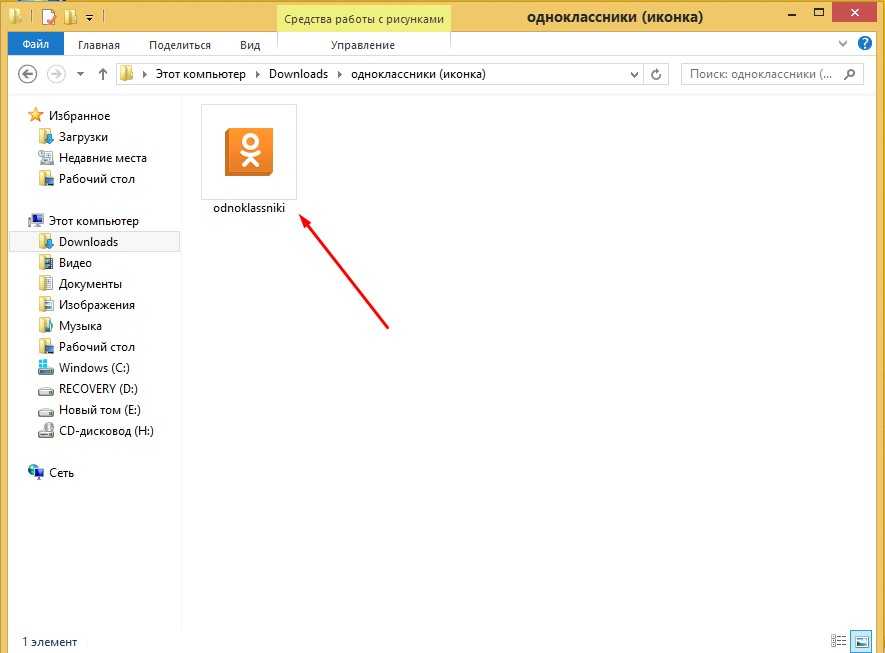
Загрузите и разархивируйте файл, чтобы просмотреть все свои сообщения и изображения с альбомами в виде подпапок.
Лучшее приложение для загрузки фотографий с Facebook
3 изображения
Multi Downloader for Facebook — одно из лучших приложений для загрузки изображений с Facebook. Это бесплатно, очень просто в использовании и работает и с видео.
С помощью этого приложения вы можете загружать свои собственные фотографии и альбомы из Facebook, а также фотоальбомы ваших друзей из Facebook. Вы также можете искать пользователей или Страницы и загружать оттуда фото и видео.
В меню приложения есть быстрые ссылки на фото, видео, друзей, поиск, а также быстрая ссылка на загруженные изображения и видео.
Коснитесь Фото , чтобы найти свои фотографии, Друзья , чтобы найти кого-то в списке друзей, или Поиск , чтобы просмотреть пользователей и страницы на Facebook.
Значок фильтра рядом с полем поиска вверху помогает найти пользователя или Страницу. Затем перейдите к нужному альбому. Здесь вы можете скачать все фотографии в альбоме или выбрать несколько для сохранения. Метод также работает для видео. Главное предостережение в том, что приложение доступно только на Android.
Хотя Multi Downloader не так универсален, как наш предыдущий фаворит (VNHero Studio для загрузки видео и фотографий: Facebook и Instagram), который больше не доступен, он предлагает достаточно, чтобы выделиться среди остальных.
Загрузка: Мультизагрузчик для Facebook для Android (доступны бесплатные покупки в приложении)
Как сохранить видео из Facebook на компьютер или телефон
Картинки на Facebook имеют простую кнопку «Скачать». Но у видео нет такого простого способа скачать их. FDown.net — одно из самых простых веб-приложений, которое вы можете использовать для сохранения видео в Facebook. Сайт позволяет загружать частные видео с Facebook и работает на настольных компьютерах и смартфонах.
Вот как это использовать:
- Откройте видео на Facebook и скопируйте ссылку.
- Перейдите в FDown и вставьте ссылку. Нажмите или коснитесь кнопки Загрузить .
- Нажмите Загрузить видео в HD качестве или Обычное качество и начните загрузку.
- Если видео воспроизводится в вашем окне вместо загрузки, вернитесь на предыдущую страницу. Щелкните правой кнопкой мыши Скачать видео в HD качестве , выберите Сохранить ссылку как… и загрузите его в папку по вашему выбору.
Это должно работать как шарм. Загруженный файл будет в формате MP4, что подойдет большинству пользователей. Метод работает и в мобильных браузерах. Мы протестировали веб-сайт в Chrome, Firefox и Safari на Android и iOS, поэтому выберите любой из трех вариантов.
FDown также имеет удобное расширение для Google Chrome на рабочем столе, получившее название Video Downloader Plus. Когда вы воспроизводите видео на Facebook, щелкните значок расширения, чтобы загрузить его на свой компьютер.
Когда вы воспроизводите видео на Facebook, щелкните значок расширения, чтобы загрузить его на свой компьютер.
Скачать: Video Downloader Plus для Chrome (бесплатно)
Есть много других сайтов, которые работают так же, как FDown. Теперь, когда вы можете сохранять видео на Facebook, вы можете вернуться и поискать старые видео, которые вам понравились. Чтобы помочь вам в этом, вот руководство о том, как найти видео на Facebook.
Другие инструменты загрузки Facebook
Помимо фотографий и видео, Facebook хранит массу другой информации о вас. Компания также известна сбором данных.
Вышеупомянутые методы позволяют легко загружать фотографии и видео, но вы, возможно, захотите создать резервную копию своей истории Facebook и узнать о других инструментах загрузки и управления данными.
Как пользоваться Facebook: руководство для начинающих
Facebook сильно изменился с тех пор, как я впервые зарегистрировал учетную запись в 2008 году.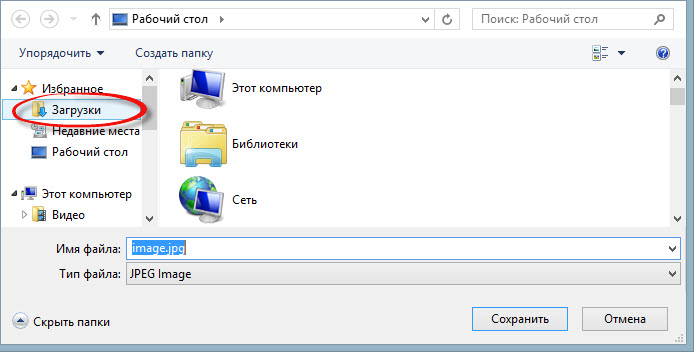 MySpace намного лучше, чем мой Facebook».
MySpace намного лучше, чем мой Facebook».
Излишне говорить, что Facebook развивался с головокружительной скоростью со времен моей средней школы, и он будет продолжать быстро адаптироваться, пока существует.
Если вам нужно освежить знания о том, как использовать Facebook для маркетинга вашего бизнеса, или вы хотите зарегистрировать личный аккаунт, ознакомьтесь с этим подробным объяснением того, как использовать самую популярную социальную сеть в мире.
Что такое Facebook?
Facebook — это социальная сеть, которая объединяет людей через онлайн-платформу. Делясь контентом, таким как текстовые сообщения о статусе, изображения, видео и внешние ссылки, такие как сообщения в блогах, пользователи Facebook могут делиться идеями и присоединяться к беседам с другими людьми, которые разделяют те же или другие интересы.
Помимо обмена собственными идеями, пользователи могут взаимодействовать с контентом, которым делятся другие люди на Facebook, реагируя на него лайками, смехом, неодобрением и даже объятиями. Комментарии и публикации — это дополнительные способы взаимодействия пользователей с контентом друг друга.
Комментарии и публикации — это дополнительные способы взаимодействия пользователей с контентом друг друга.
Facebook для предприятий работает аналогично, за исключением того, что у предприятий есть страницы Facebook, а не профили отдельных пользователей. Компании могут использовать свои страницы Facebook для взаимодействия с существующими клиентами, поиска новых клиентов и управления поддержкой клиентов.
Чтобы полностью понять Facebook и то, как он работает, вам необходимо ознакомиться с общими терминами, используемыми на этой платформе. Вот список ключевых терминов Facebook и их значение.
Профиль
В профиле Facebook будет храниться ваша информация. В профиль можно добавить ваше имя, фотографию, родной город, место работы, историю образования и т. д. Вы можете сделать свой профиль общедоступным или закрытым по своему усмотрению, отключив информацию, которую вы не хотите показывать публично.
Лента новостей
Здесь будут появляться все сообщения ваших друзей.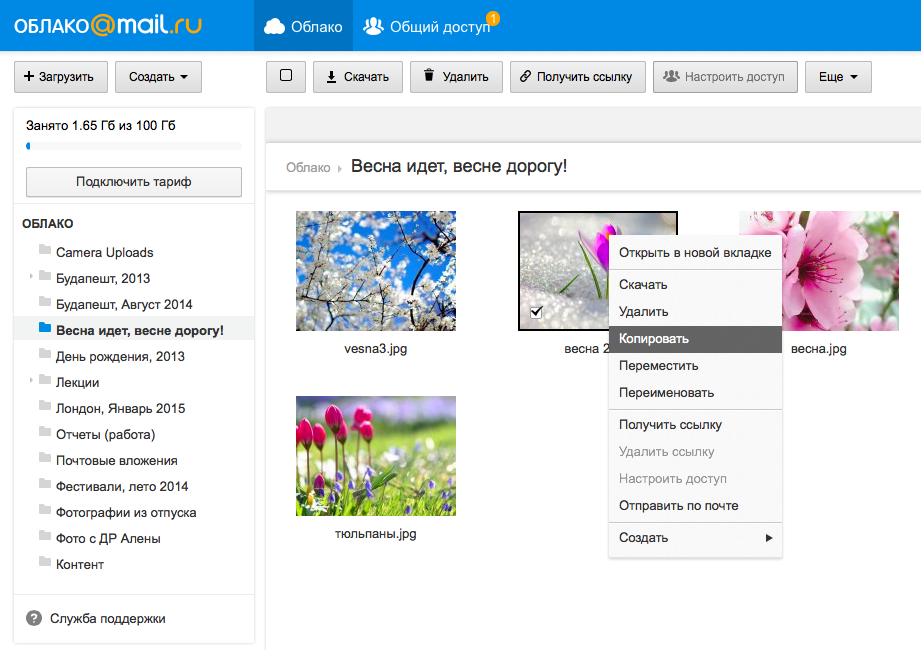 Вы также увидите обновления с бизнес-страниц, которые вам понравились. Ваши сообщения также появятся в ленте новостей, где их смогут увидеть ваши друзья.
Вы также увидите обновления с бизнес-страниц, которые вам понравились. Ваши сообщения также появятся в ленте новостей, где их смогут увидеть ваши друзья.
Хронология
Хронология, которую часто путают с лентой новостей, — это ваша личная запись всех сообщений, которыми вы поделились, и сообщений, с которыми вы взаимодействовали. Хотя вы обычно не видите здесь обновлений статуса друга, есть одно исключение — если они отметили вас в публикации или на фотографии, это появится на вашей временной шкале. Ваши друзья могут видеть вашу хронику по умолчанию, если они ищут ваше имя, если только вы не настроили настройки конфиденциальности, чтобы сделать обратное.
Алгоритм
Алгоритм — неуловимая концепция. По сути, алгоритм представляет собой серию вычислений, которые серверы Facebook выполняют каждую секунду, чтобы определить, какой контент вы хотите видеть, с чем взаимодействовать и нажимать «Далее». Алгоритм использует время ожидания (как долго вы просматриваете сообщение), вовлеченность, лайки страниц, сообщения и многое другое, чтобы определить тип контента, который вы хотели бы видеть. Со временем алгоритм лучше определяет, какой контент вам показывать.
Со временем алгоритм лучше определяет, какой контент вам показывать.
Статус/Пост
Эти два термина часто используются как взаимозаменяемые, но «публикация» — это термин, который Facebook использует для описания того, чем вы делитесь в ленте новостей. Текст, изображения, видео и местоположение — это лишь некоторые из типов сообщений, которыми вы можете поделиться в ленте новостей, чтобы ваши друзья могли их увидеть.
Друзья
Это люди, которым вы либо отправили запрос, и они приняли его, либо люди, которые отправили вам запрос, и вы его приняли. В отличие от других сайтов социальных сетей, которые позволяют кому-то подписываться на вас без того, чтобы вы подписывались на него в ответ, система друзей Facebook требует, чтобы и вы, и другой человек дружили друг с другом. В личной учетной записи физического лица не может быть более 5000 друзей (и не стоит заводить второй профиль в Facebook, чтобы обойти это правило).
Подписчики
У Facebook также есть возможность подписчика.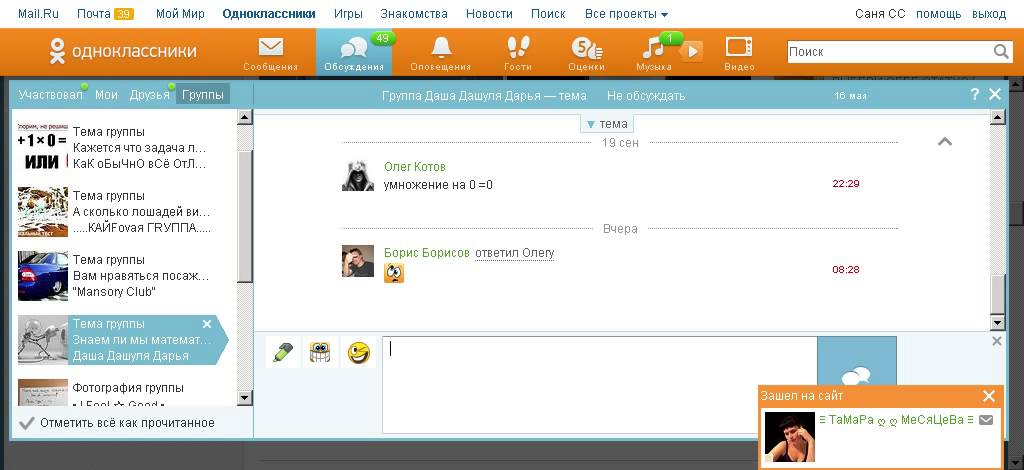 Когда вы добавляете новых друзей, вы автоматически подписываетесь на них (и они тоже на вас). Это способ Facebook добавить этого нового друга в вашу ленту новостей и убедиться, что вы видите его сообщения (по крайней мере, на некоторое время, если вы не перестанете с ними общаться). Для людей, у которых более 5000 друзей в их личных профилях Facebook, люди могут вместо этого подписаться на них, чтобы оставаться в курсе их сообщений. Имейте в виду, что хотя Facebook автоматически подписывается на ваших друзей, вы можете вручную отписаться от них, не удаляя их из друзей. Это действие удаляет сообщения этих людей из вашей ленты новостей. Если вы сделаете это, вам нужно будет искать своих друзей по отдельности и увеличивать их временную шкалу, чтобы не пропустить их последние сообщения.
Когда вы добавляете новых друзей, вы автоматически подписываетесь на них (и они тоже на вас). Это способ Facebook добавить этого нового друга в вашу ленту новостей и убедиться, что вы видите его сообщения (по крайней мере, на некоторое время, если вы не перестанете с ними общаться). Для людей, у которых более 5000 друзей в их личных профилях Facebook, люди могут вместо этого подписаться на них, чтобы оставаться в курсе их сообщений. Имейте в виду, что хотя Facebook автоматически подписывается на ваших друзей, вы можете вручную отписаться от них, не удаляя их из друзей. Это действие удаляет сообщения этих людей из вашей ленты новостей. Если вы сделаете это, вам нужно будет искать своих друзей по отдельности и увеличивать их временную шкалу, чтобы не пропустить их последние сообщения.
Группы
Пользователям Facebook со схожими интересами может быть полезно создать группу на платформе. Группа — это сообщество пользователей, которые взаимодействуют друг с другом на основе различных тем, заданных администраторами группы и другими пользователями.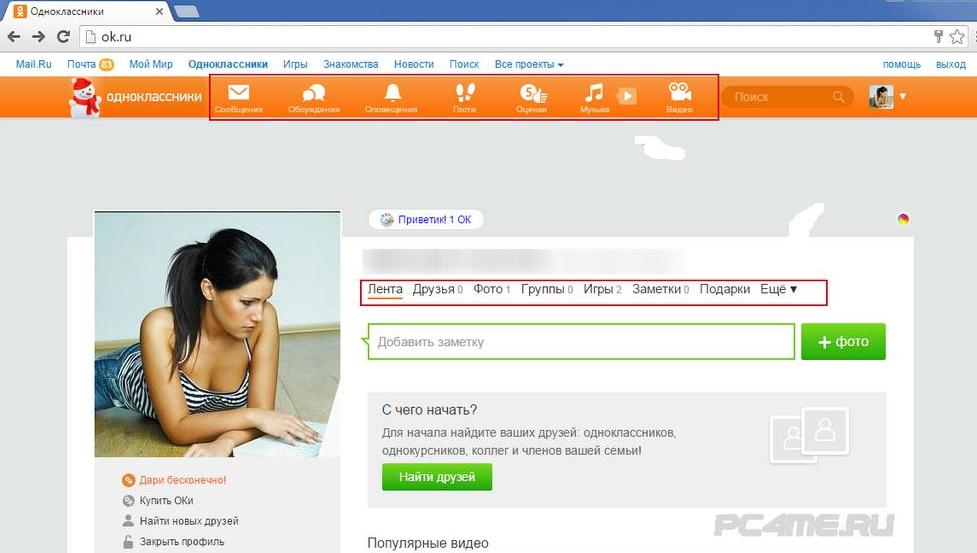 В группы можно добавлять только отдельных пользователей — страницы не могут быть частью групп Facebook. Администраторы имеют широкий спектр разрешений, которые они могут включать или отключать, чтобы группа функционировала определенным образом.
В группы можно добавлять только отдельных пользователей — страницы не могут быть частью групп Facebook. Администраторы имеют широкий спектр разрешений, которые они могут включать или отключать, чтобы группа функционировала определенным образом.
Страниц
Компании используют страницы Facebook для создания своего присутствия в социальной сети. Страницы не являются отдельными пользователями Facebook — думайте о них как о профилях для бизнеса. Они могут публиковать обновления, изображения, видео и все другие типы контента, доступные для профилей. Однако у них есть преимущество — страницы Facebook имеют возможность подключаться к Facebook для бизнеса и запускать рекламные кампании.
(P.S. Вы уже являетесь клиентом HubSpot? Нажмите здесь, чтобы интегрировать свою учетную запись HubSpot с Meta Ads и получить право выиграть 15 000 долларов США, чтобы резко повысить эффективность своей рекламной стратегии для бизнеса.)
События
Поскольку на Facebook происходит так много сообществ, у отдельных пользователей и компаний есть возможность рекламировать события. Мероприятия могут принимать ответы на приглашения, создавать список гостей и сообщать дату, время и место проведения мероприятия. Мероприятия могут быть виртуальными через видеоплатформу или лично в физическом месте.
Мероприятия могут принимать ответы на приглашения, создавать список гостей и сообщать дату, время и место проведения мероприятия. Мероприятия могут быть виртуальными через видеоплатформу или лично в физическом месте.
Messenger
Вместо платформы прямого обмена сообщениями в собственном приложении Facebook Facebook Messenger существует как отдельное приложение, поэтому пользователи могут общаться один на один или в частной группе. При использовании Facebook.com на настольном компьютере мессенджер доступен через родной сайт Facebook.
История
Как и истории в Instagram, истории в Facebook — это еще один способ, с помощью которого отдельные пользователи и бизнес-страницы могут общаться со своими друзьями и подписчиками. Истории — это короткие фрагменты контента, которые видны всего 24 часа. Через 24 часа истории исчезают из новостной ленты.
Уведомление
Уведомление, представленное значком колокольчика в третьем круге ниже, информирует вас о том, когда друг взаимодействует с вашими сообщениями, фотографиями, видео или когда. Запросы на добавление в друзья также появятся здесь.
Запросы на добавление в друзья также появятся здесь.
Теперь, когда вы имеете представление о том, что такое Facebook и как он работает, вот удобное руководство по использованию Facebook.
Как работает Facebook?
Facebook использует алгоритм, способный изучать предпочтения и интересы каждого пользователя. Затем алгоритм отображает контент, такой как изображения, обновления статуса и видео, опубликованные друзьями и компаниями, которые могут заинтересовать пользователя. Цель Facebook — заставить пользователей взаимодействовать с контентом, потреблять его и делиться им.
Наряду с этим Facebook запускает рекламу для бизнеса, и эта реклама разбросана между органическим контентом, которым делятся ваши друзья в ленте новостей. Объявления адаптированы к вашим интересам, поэтому вы видите, что, по мнению алгоритма, может вас заинтересовать на основе контента, с которым вы взаимодействовали в прошлом. Это называется поведенческим таргетингом.
Как работает алгоритм Facebook
В прошлом Facebook использовал хронологическую шкалу времени. Это означает, что сообщения в вашей ленте новостей были перечислены в том порядке, в котором они в последний раз были опубликованы вашими друзьями на платформе. Если бы ваша мама опубликовала сообщение три часа назад, а ваш лучший друг — пять минут назад, вы сначала увидите сообщение своего лучшего друга, а затем — мамы. Однако все изменилось в сентябре 2011 года, когда Facebook официально объявил, что отказывается от хронологической ленты новостей и заменяет ее более персонализированной. Вместо того, чтобы просматривать сообщения ваших друзей в том порядке, в котором они были опубликованы, теперь вы видите контент, который, по мнению алгоритма Facebook, вам понравится больше всего. Эта лента новостей актуальна и сегодня.
Это означает, что сообщения в вашей ленте новостей были перечислены в том порядке, в котором они в последний раз были опубликованы вашими друзьями на платформе. Если бы ваша мама опубликовала сообщение три часа назад, а ваш лучший друг — пять минут назад, вы сначала увидите сообщение своего лучшего друга, а затем — мамы. Однако все изменилось в сентябре 2011 года, когда Facebook официально объявил, что отказывается от хронологической ленты новостей и заменяет ее более персонализированной. Вместо того, чтобы просматривать сообщения ваших друзей в том порядке, в котором они были опубликованы, теперь вы видите контент, который, по мнению алгоритма Facebook, вам понравится больше всего. Эта лента новостей актуальна и сегодня.
Рекомендуемый ресурс: Как привлечь аудиторию Facebook
Загрузить руководство
Узнайте, как привлечь аудиторию вашей бизнес-страницы Facebook с помощью этого подробного руководства.
Как пользоваться Facebook
Настройте параметры конфиденциальности.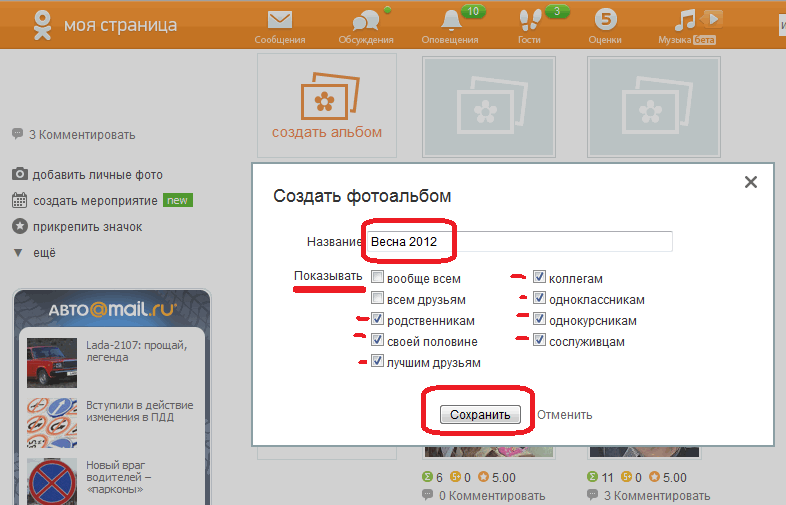 Персонализируйте свой профиль. Ставьте лайки и подписывайтесь на публичные страницы. Пересмотрите свою временную шкалу. Добавьте друзей на Facebook. Опубликовать в Facebook. Добавьте фото и видео. Общайтесь с друзьями. Просмотрите свою ленту новостей. Откройте для себя дополнительные функции Facebook.
Персонализируйте свой профиль. Ставьте лайки и подписывайтесь на публичные страницы. Пересмотрите свою временную шкалу. Добавьте друзей на Facebook. Опубликовать в Facebook. Добавьте фото и видео. Общайтесь с друзьями. Просмотрите свою ленту новостей. Откройте для себя дополнительные функции Facebook.
1. Зарегистрируйте учетную запись Facebook.
Чтобы зарегистрировать учетную запись Facebook, выполните следующие три простых шага.
- Посетите веб-сайт Facebook.
- На главной странице введите свое имя , фамилию , номер мобильного телефона или адрес электронной почты , новый пароль , день рождения и пол .
- Нажмите Зарегистрируйтесь .
2. Настройте параметры конфиденциальности.
После регистрации учетной записи Facebook вы можете настроить параметры конфиденциальности, чтобы контролировать, кто может видеть ваш профиль и информацию. Выполните эти четыре простых шага, чтобы изменить настройки конфиденциальности.
Выполните эти четыре простых шага, чтобы изменить настройки конфиденциальности.
- Нажмите на указывающую вниз стрелку , расположенную в правом верхнем углу любой страницы Facebook.
- Нажмите Настройки .
- На левой боковой панели выберите Конфиденциальность .
- Укажите, кому разрешено просматривать ваши прошлые и будущие сообщения. Вы также можете контролировать, как люди могут найти вас и связаться с вами.
Скорее всего, на Facebook есть кто-то с таким же именем, как у вас. Чтобы выделиться среди этих людей и помочь своим друзьям и родственникам найти вас на Facebook, персонализируйте свой профиль, добавив изображение профиля, обложку и некоторую личную информацию.
3. Персонализируйте свой профиль.
Выбор изображения профиля
- Перейдите в свой профиль и нажмите на изображение профиля .
- Чтобы выбрать изображение своего профиля, выберите фотографию, на которой вы уже отмечены на Facebook, фотографию, которую вы загрузили на Facebook, или фотографию со своего компьютера.
 Вы также можете добавить рамку к фотографии своего профиля.
Вы также можете добавить рамку к фотографии своего профиля.
Выбор обложки
- Нажмите на камеру 9Кнопка 0013 на вашей обложке, которая находится в вашем профиле.
- Чтобы выбрать фотографию для обложки, вы можете выбрать фотографию из своего профиля на Facebook, собственную обложку Facebook, создать коллаж или загрузить фотографию со своего компьютера. Вы также можете изменить положение или удалить текущую обложку.
Обновление вашего профиля
- Щелкните раздел О на странице вашего профиля.
- В этом разделе вы можете заполнить информацию о своей работе и образовании, местах, где вы жили, контактную и основную информацию, семью и отношения, сведения о вас и жизненных событиях.
4. Ставьте лайки и подписывайтесь на общедоступные страницы.
На Facebook вы можете следить и получать обновления от ваших любимых брендов, знаменитостей, спортивных команд и публикаций. Лучший способ сделать это — найти их на Facebook и поставить лайк или подписаться на их общедоступную страницу, на которой рядом с их именем будет стоять синяя проверенная галочка. После того, как вы поставите лайк или подпишетесь на их страницу, вы начнете видеть их обновления в своей ленте новостей.
Лучший способ сделать это — найти их на Facebook и поставить лайк или подписаться на их общедоступную страницу, на которой рядом с их именем будет стоять синяя проверенная галочка. После того, как вы поставите лайк или подпишетесь на их страницу, вы начнете видеть их обновления в своей ленте новостей.
5. Просмотрите свою временную шкалу.
Ваша хронология — это цифровой журнал вашей активности на Facebook в обратном хронологическом порядке. Обновления вашего статуса, загруженные фотографии и видео, а также фотографии, на которых вы отмечены, появятся на вашей временной шкале.
6. Добавьте друзей на Facebook.
Добавить друзей на Facebook можно тремя способами. Вы можете выполнить их поиск, найти их на вкладке «Найти друзей» или импортировать список контактов из электронной почты, iCloud или телефона.
Чтобы найти друзей на Facebook, перейдите в свой профиль, выберите вкладку «Друзья» и нажмите кнопку «Найти друзей». Вы увидите список запросов на добавление в друзья от других людей и список людей, которых вы, возможно, знаете, которых вы можете добавить в друзья на Facebook.
Вы увидите список запросов на добавление в друзья от других людей и список людей, которых вы, возможно, знаете, которых вы можете добавить в друзья на Facebook.
Если вы загружаете список контактов на Facebook, вы можете добавить своих друзей, сортируя каждый из ваших контактов.
7. Опубликовать в Facebook.
Основная цель Facebook — помочь друзьям и семье общаться друг с другом. И лучший способ связаться с друзьями и семьей — сообщить им о своей жизни с обновлениями статуса. Чтобы поделиться статусом Facebook, перейдите в текстовое поле в верхней части страницы ленты новостей или на странице своего профиля.
С помощью обновлений статуса вы можете делиться текстом с 15 различными цветными фонами, фотографиями, видео, GIF-файлами, наклейками и ссылками.
Вы также можете делиться другими типами сообщений, например:
- Чувства/Действия: Делитесь тем, что вы сейчас чувствуете или что делаете.
- Регистрация: Когда вы посещаете город, место или место, зарегистрируйтесь и сообщите своим друзьям, где вы находитесь.

- Отметить друзей: Если вы проводите время с друзьями, отметьте их в своем статусе и поделитесь тем, что вы делаете.
- Отметить событие: Если вы находитесь на мероприятии, вы можете отметить его в своем статусе и сообщить, какое мероприятие вы посещаете.
- Спросить рекомендации: Если вы только что переехали куда-то или собираетесь посетить какое-то место, вы можете попросить своих друзей в Facebook порекомендовать, куда пойти.
- Опрос: Спросите своих друзей на Facebook, что они думают по определенной теме.
- Поддержка некоммерческих организаций: Выберите некоммерческую организацию по вашему выбору и поделитесь ею через свой статус. Затем ваши друзья на Facebook могут выбрать кнопка пожертвования для поддержки выбранной организации.
- Ответить на вопрос: Выберите заранее заданный вопрос или создайте свой собственный вопрос и поделитесь им с друзьями на Facebook.

- Списки: Выберите заранее определенную тему, чтобы составить список, или создайте свою собственную тему и поделитесь ею со своими друзьями на Facebook.
- Истории Facebook: Весь контент, которым вы можете поделиться через обновление статуса, доступен и через вашу историю Facebook. Вы также можете загружать контент в свои истории, нажав кнопку «Добавить в свою историю» на правой боковой панели. Кроме того, вы можете просмотреть истории всех своих друзей на Facebook, щелкнув их изображение в разделе «Истории», который также находится на правой боковой панели вашей домашней страницы.
8. Добавляйте фото и видео.
На Facebook вы можете добавлять фотографии, видео, альбомы и прямые видеотрансляции в свой профиль, чтобы их могли видеть все ваши друзья.
Загрузка фотографий или видео
Чтобы загрузить фотографии или видео в свой профиль, выполните следующие четыре простых шага:
- Перейдите в свой профиль .

- Выберите вкладку Фотографии .
- Выберите Добавить фото/видео .
Загрузите изображения или видео с вашего компьютера.
Создание фото- или видеоальбомов
Чтобы создать фото- или видеоальбом, выполните следующие четыре простых шага:
- Перейдите в свой профиль .
- Коснитесь вкладки Фото .
- Нажмите Создать альбом .
Загрузите изображения или видео с вашего компьютера.
Facebook Live
Чтобы провести прямую трансляцию в своей учетной записи Facebook, выполните следующие три простых шага.
- В поле с надписью Что у тебя на уме? , выберите Живое видео .
- Выбрав Видео в прямом эфире , вы можете написать описание своей трансляции, отметить в ней людей, добавить чувство или действие, отметиться на мероприятии, поддержать некоммерческую организацию или добавить опрос.
 Вы также можете назвать свою прямую трансляцию или пометить видеоигру, если вы транслируете кого-то в прямом эфире или сами играете в видеоигру.
Вы также можете назвать свою прямую трансляцию или пометить видеоигру, если вы транслируете кого-то в прямом эфире или сами играете в видеоигру. - Выберите Go Live , когда закончите описание прямой трансляции.
9. Общайтесь с друзьями.
В своей ленте новостей вы будете видеть обновления от ваших друзей, семьи или общедоступных страниц, на которые вы подписаны. Чтобы взаимодействовать с ними, вы можете ставить лайки и реагировать на их сообщения, делиться контентом в их хрониках и общаться с ними через текстовый или видеочат.
Нравится, комментирует или делится
Если вам нравится чей-то пост, поставьте ему лайк, прокомментируйте его пост или поделитесь им.
Другие реакции
Если пост вашего друга в Facebook вызывает у вас более сильную реакцию, чем лайк, вы также можете выразить свою любовь, смех, удивление, грусть или гнев по поводу его поста, удерживая нажатой кнопку «Нравится».
Публикация контента в хронике друзей
Все, что вы можете опубликовать в своем статусе, вы также можете опубликовать в хронике своего друга.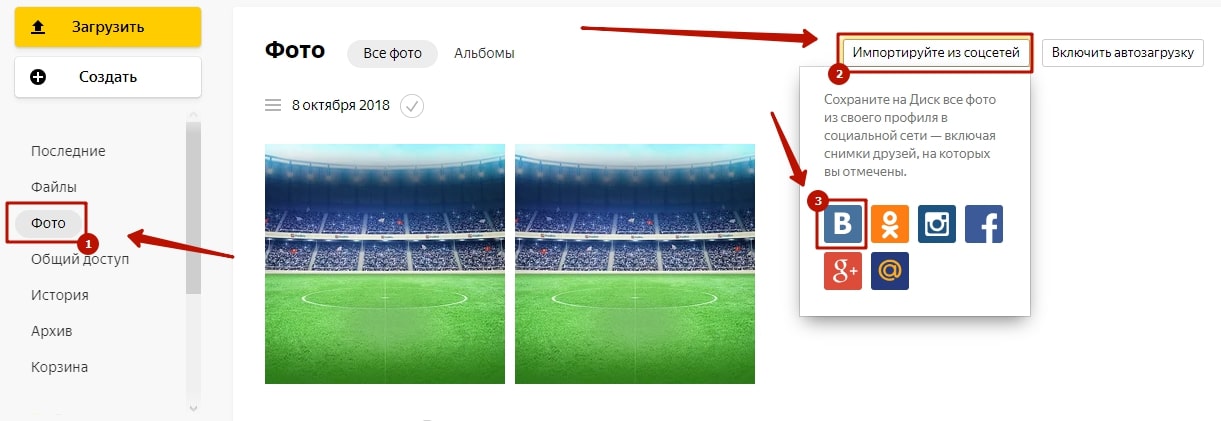
Facebook Messenger
Чтобы общаться с друзьями или на общедоступных страницах в Facebook, используйте Facebook Messenger. Вы можете получить к нему доступ, нажав кнопку «Сообщения» в правом верхнем углу любой страницы Facebook или выбрав кнопку «Сообщения» на левой боковой панели главной страницы.
Затем выберите «Новое сообщение» и введите имя своего друга или бренда, с которым вы хотите связаться. Facebook Messenger также позволяет создавать групповые чаты, нажав «Новая группа». После этого все, что вам нужно сделать, это назвать свою группу и добавить друзей, которых вы хотите включить в группу.
Когда вы отправляете сообщение своим друзьям или группе в Facebook Messenger, вы можете загружать изображения, видео и файлы со своего компьютера, а также стикеры, GIF-файлы, смайлики, а также снимать фотографии и видео с камеры вашего компьютера или телефона.
Вы также можете просматривать Messenger на отдельной странице, где вы можете искать прошлые разговоры и управлять своими настройками. Чтобы просмотреть Messenger на отдельной странице, нажмите кнопку «Сообщения» в правом верхнем углу любой страницы Facebook, а затем нажмите кнопку «Просмотреть все в Messenger».
Чтобы просмотреть Messenger на отдельной странице, нажмите кнопку «Сообщения» в правом верхнем углу любой страницы Facebook, а затем нажмите кнопку «Просмотреть все в Messenger».
Чтобы отправить мгновенное сообщение своим друзьям, которые вошли в Facebook одновременно с вами, нажмите кнопку «Чат» в нижней части любой страницы Facebook и начните разговор с друзьями, которые находятся в сети.
Телефон и видеовызовы
Когда приложение Messenger открыто на отдельной странице, вы можете найти любого из своих друзей или групп, щелкнуть по их имени и нажать кнопку телефона или видеочата, чтобы позвонить им.
10. Просмотрите свою ленту новостей.
Ваша новостная лента представляет собой тщательно отобранную ленту сообщений ваших друзей, семьи и общедоступных страниц, на которые вы подписаны и которые, по мнению алгоритма Facebook, могут вас заинтересовать. Вы также увидите рекламу брендов, которые думают, что вам понравится их контент. или продукты.
или продукты.
Чтобы настроить ленту новостей, коснитесь направленной вниз стрелки в правом верхнем углу любой страницы Facebook и коснитесь Настройки ленты новостей .
Оттуда вы можете расставить приоритеты, чьи сообщения вы увидите первыми, отписаться от людей и групп, чтобы скрыть их сообщения, восстановить связь с людьми и группами, от которых вы отписались, найти общедоступные страницы, которые соответствуют вашим интересам, и скрыть приложения из ленты новостей.
11. Откройте для себя дополнительные функции Facebook.
Facebook — это не просто платформа для вирусного контента и общения. Это также центр для общения с сообществом, потокового видео, торговых площадок и игр.
Мероприятия
На странице «События» на Facebook вы увидите все предстоящие события, популярные среди ваших друзей на Facebook или организованные группами, к которым вы принадлежите. Вы также можете найти события по дате, местоположению и категории.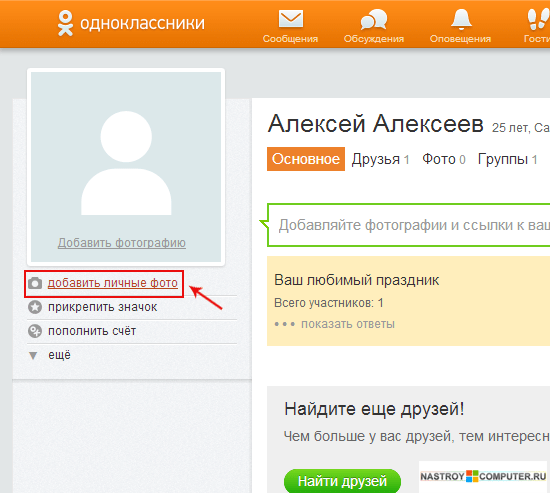
Чтобы найти страницу событий, выберите Кнопка «Домой» . Затем на левой боковой панели вы увидите раздел «Обзор», где вы можете выбрать События
Группы
Страница «Группы» на Facebook покажет вам, какими группами вы управляете и к которым принадлежите. Вы также можете найти группы, к которым можно присоединиться, на основе предложений Facebook и множества других категорий.
Чтобы получить доступ к странице «Группы», нажмите кнопку «Домой», а затем на левой боковой панели вы увидите раздел «Обзор», где вы можете нажать «Группы».
Facebook Watch
На платформе Facebook Watch вы можете смотреть видео из шоу, за которыми вы следите, и искать другие шоу и видео.
Чтобы получить доступ к Facebook Watch, нажмите кнопку «Домой». Затем на левой боковой панели вы увидите кнопку «Смотреть» прямо под кнопкой «Рынок».
Marketplace
Facebook конкурирует не только с Netflix в индустрии потокового вещания, но и с eBay в индустрии маркетплейсов.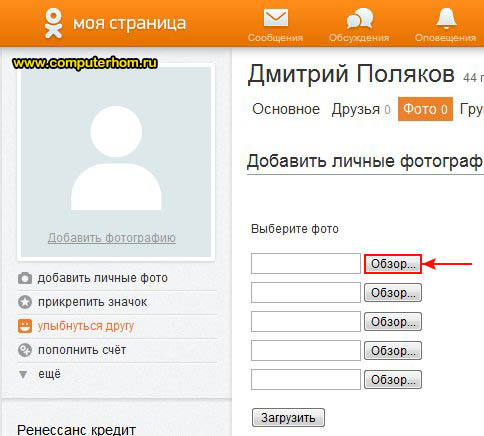




 Вы также можете добавить рамку к фотографии своего профиля.
Вы также можете добавить рамку к фотографии своего профиля.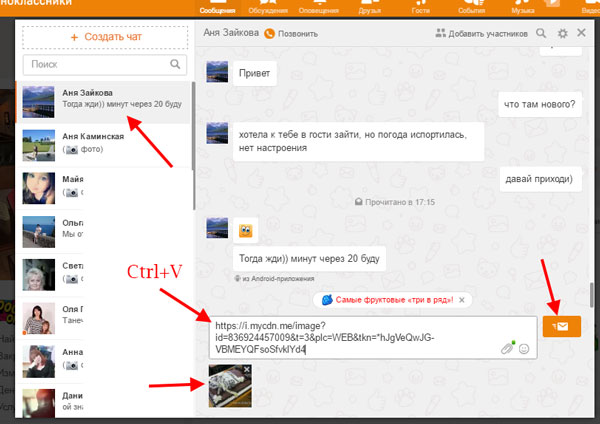


 Вы также можете назвать свою прямую трансляцию или пометить видеоигру, если вы транслируете кого-то в прямом эфире или сами играете в видеоигру.
Вы также можете назвать свою прямую трансляцию или пометить видеоигру, если вы транслируете кого-то в прямом эфире или сами играете в видеоигру.